macOS ha desktop virtuali e sono uneccellente funzionalità multi-tasking. Più desktop o desktop virtuali su macOS offrono sostanzialmente spazi di lavoro diversi. Puoi spostare le app aperte in un determinato spazio di lavoro e gestire le tue attività più facilmente poiché non saranno mescolate o ingombra con altre app non correlate. Un grande difetto dei desktop, nonostante sia presente da anni, è che non puoi nominarli. Una semplice alternativa a ciò è aggiungere etichette di testo al desktop.

Un'etichetta rende facile dire a colpo d'occhio cosastai utilizzando un desktop per esempio, se hai attività di modifica aperte su di esso o un'attività di ricerca. Per quanto riguarda l'aggiunta dell'etichetta, non esiste uno strumento integrato per il lavoro, ma è possibile utilizzare l'app Stickies di serie. È un'ottima alternativa.
Etichette di testo per desktop
Apri l'app Stickies. È un'app di serie, quindi dovrebbe essere lì indipendentemente da quale versione di macOS stai utilizzando.
Una nota adesiva può essere ridimensionata liberamente, il carattere puòessere di qualsiasi colore e qualsiasi dimensione, e hai alcuni colori selezionati tra cui scegliere quando si tratta del colore della nota adesiva stessa. Per cambiare il carattere, vai alla voce Carattere sulla barra dei menu. Per cambiare il colore di una nota adesiva, vai alla voce Colore sulla barra dei menu.
Inserisci quello che vuoi che sia la nota / etichettadire. Ridimensionalo in modo che non sia inutilmente grande. Spostalo in un angolo in cui sai che non interferirà con il tuo flusso di lavoro. Una volta fatto, vai alla finestra nella barra dei menu e seleziona l'opzione "Float in alto". Questo bloccherà la nota adesiva nella parte superiore del desktop.
Assicurati di non allargare troppo la finestra della nota. Se lo desideri, puoi anche renderlo traslucido selezionando l'opzione sotto la voce Finestra nella barra dei menu.
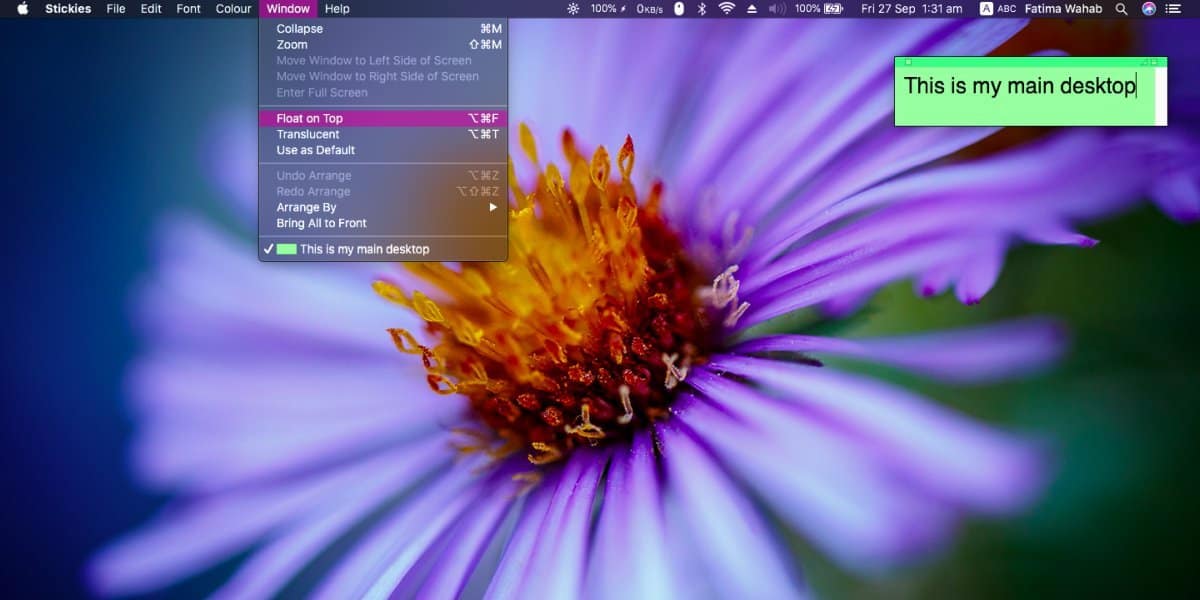
La nota adesiva non sarà leggibile da MissionControlla poiché l'anteprima del desktop è troppo piccola ma puoi aggirare il problema usando colori diversi per i vari desktop che hai aggiunto. Il colore ti aiuterà a identificare visivamente un desktop e l'etichetta confermerà che sei passato a quello giusto.
Gli utenti macOS sono da tempo alla ricerca di un modo per farlonomi desktop. Apple non ha aggiunto la funzione e non ci sono app di terze parti che possono aggiungerla in modo affidabile. È un difetto che normalmente non ti aspetteresti su un sistema operativo Apple, ma è lì ed è lì da anni.




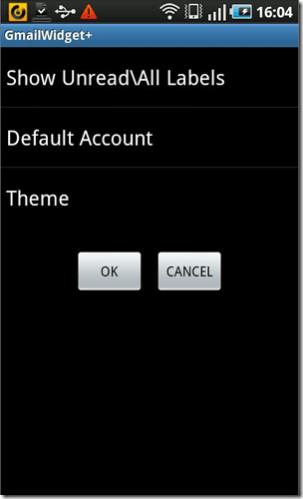





Commenti